 Accueil
>
Créateur PDF
> Comment créer une lien URL pour un PDF [guide complet 2025]
Accueil
>
Créateur PDF
> Comment créer une lien URL pour un PDF [guide complet 2025]
Les méthodes de créer une lien URL pour un PDF
Lorsque vous souhaitez partager un fichier PDF, qui est trop volumineux pour être partagé en tant que pièce jointe, dans ce cas, la création d'une URL est la meilleure solution pour envoyer votre fichier. Mais comment faire pour créer une URL pour un PDF ? Où stockez-vous le fichier, afin que quiconque possède l'URL puisse y accéder sans restriction ? Si vous cherchez une solution simple à ces questions, ne vous inquiétez pas, vous trouverez des réponses dans cet article. De plus, vous apprendrez à créer une URL dans un document PDF avec PDFelement.
- Partie 1. Comment créer un lien URL pour un document PDF
- Partie 2. Comment créer une URL dans un document PDF
- Partie 3. Trois autres méthodes pour créer une URL pour PDF
- Partie 4. Pourquoi avoir besoin de créer une URL pour un fichier PDF ?
- Partie 5. Une solution PDF tout-en-un pour créer des liens – PDFelement
- Partie 6.
Partie 1. Comment créer un lien URL pour un document PDF
Méthode 1. Comment créer un lien vers un PDF avec PDFelement
Pour créer une URL ou un lien vers un document PDF, le document en question doit d'abord être enregistré dans un emplacement qui permet à plusieurs utilisateurs d'y accéder. Cela peut être un service de partage de fichiers public comme Google Drive ou un service PDF comme Wondershare PDFelement Cloud. L'idée essentielle est de distribuer le lien plutôt que le fichier pour permettre aux utilisateurs d'y accéder et de le consulter en ligne ou de le télécharger sur leurs propres ordinateurs et appareils mobiles.
PDFelement est une solution PDF complète qui vous permet de créer facilement un lien vers un PDF avec PDFelement Cloud, un espace de stockage cloud où vous pouvez télécharger vos fichiers PDF et les partager avec d'autres via un lien URL. Tout le monde peut accéder à votre fichier PDF via le lien. Voici comment cela fonctionne avec PDFelement.
Étape 1. Téléchargez et installez PDFelement.
Étape 2. Ouvrez votre fichier PDF dans le programme et cliquez sur le bouton Partager. Vous devrez vous connecter à Wondershare PDFelement Cloud. Une fois connecté, vous disposerez d'un espace de stockage cloud gratuit de 1 Go.
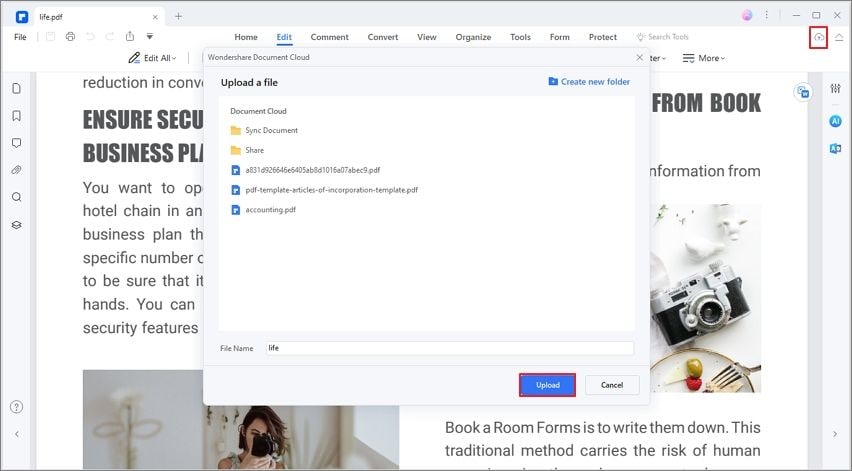
Étape 3. Ensuite, vous pouvez enregistrer votre PDF dans PDFelement Cloud et PDFelement créera automatiquement un lien pour votre PDF.
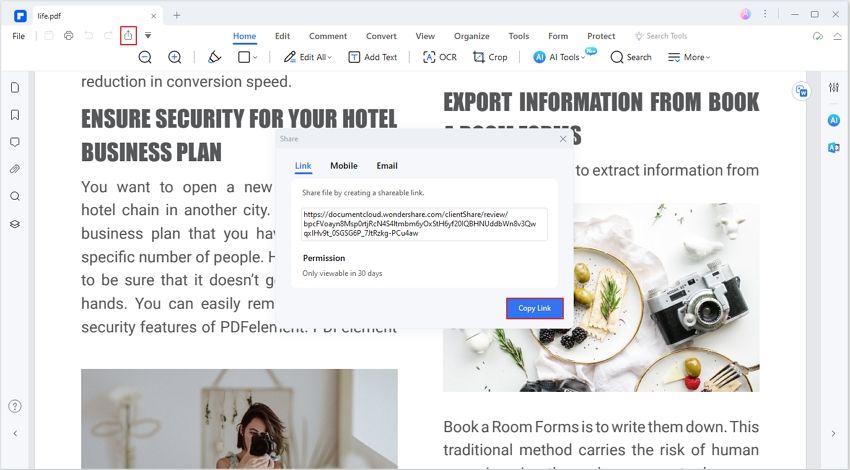
Étape 4. Vous pouvez ensuite copier le lien et le partager avec toute personne ayant besoin d'accéder au PDF.
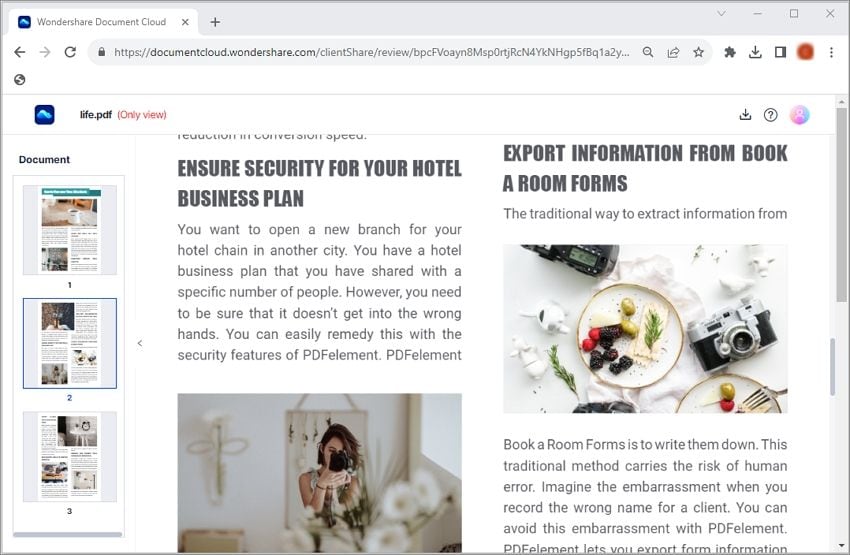
PDFelement vous permet également d'enregistrer votre fichier sur Google Drive, OneDrive et Dropbox pour créer un lien URL. Il vous suffit de cliquer sur Fichier > Enregistrer dans le cloud et d'autoriser votre compte. Une fois le fichier enregistré, vous pouvez accéder à l'espace de stockage cloud et créer un lien vers le PDF téléchargé.
RÉCOMPENSES ET AVIS DES MÉDIAS :
Partie 2. Comment créer une URL dans un document PDF
Si vous souhaitez créer une URL au sein d'un document PDF, tout ce dont vous avez besoin est un éditeur PDF performant comme PDFelement. Il s'agit d'un logiciel riche en fonctionnalités qui offre plusieurs fonctionnalités PDF différentes. Voici les étapes à suivre pour créer un lien URL au sein d'un fichier PDF à l'aide de PDFelement :
Grâce à cet outil, vous pouvez créer des objets liés à des documents PDF, à des sites Web et à bien d'autres choses encore. Voici comment procéder :
Étape 1. Importer le fichier PDF pour créer le lien
Lancez PDFelement et cliquez sur le bouton "Ouvrir des fichiers" pour importer le document sur lequel vous souhaitez insérer le lien. Vous pouvez également faire glisser et déposer le fichier sur le programme.

Étape 2. Accéder à l'option de Lien
Allez dans l'onglet "Modifier" en haut et cliquez sur l'icône/texte "Lien" dans la barre d'outils que vous voyez en dessous.
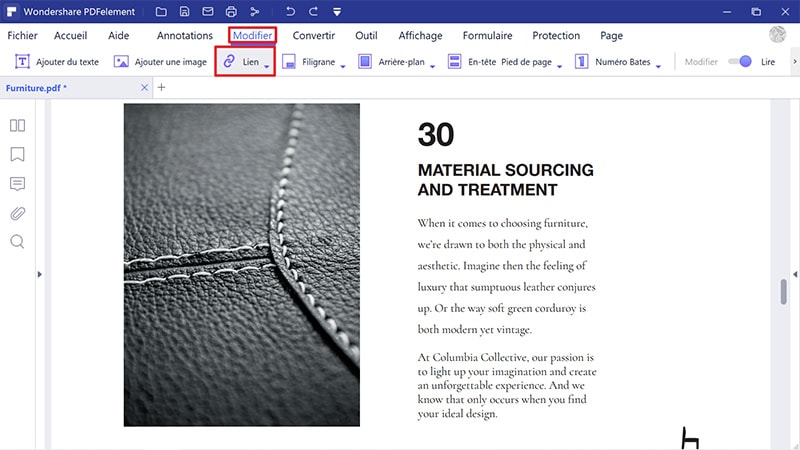
Étape 3. Créer un lien sur le PDF
Dans la fenêtre de dialogue "Lien" qui s'ouvre, choisissez "Ouvrir un fichier" comme option et cliquez sur "..." pour choisir le fichier PDF se trouvant sur votre ordinateur. Vous pouvez également contrôler plusieurs attributs du lien, tels que le type de lien à afficher, son style, sa couleur, etc. Une fois que vous avez terminé, cliquez sur le bouton "OK".
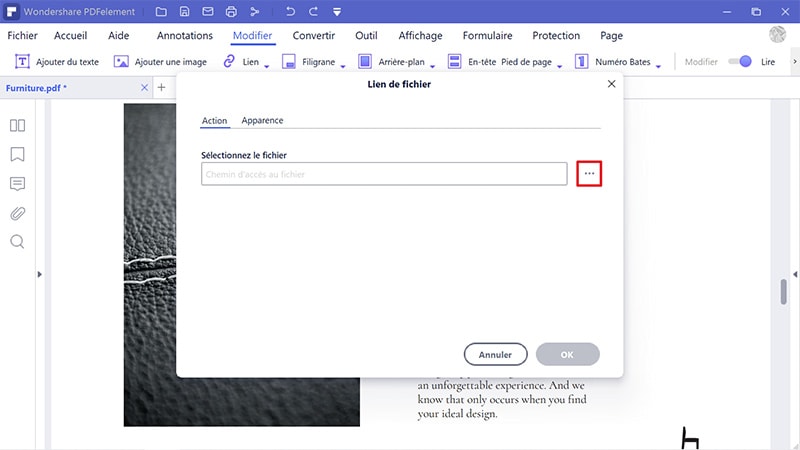
De plus, si vous avez besoin d'ouvrir un lien web, vous pouvez également sélectionner l'option "Ouvrir une page web" sous l'onglet Lien pour saisir une URL web.
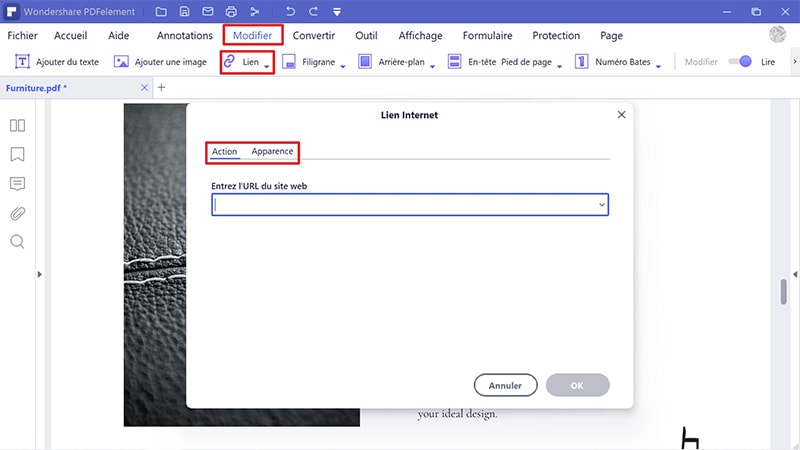
Étape 4. Vérifier le lien
Après avoir créé un lien sur le PDF, vous pouvez maintenant repositionner votre lien et l'amener là où vous voulez qu'il soit affiché. N'oubliez pas d'enregistrer le fichier lorsque vous avez terminé.
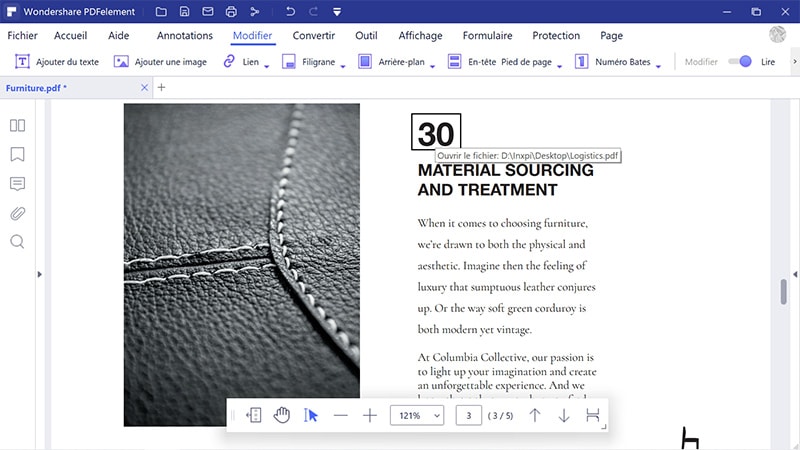
Partie 3. 4 autres méthodes pour créer une URL pour PDF
Méthode 1. Créer une URL pour PDF en utilisant un service de partage de fichiers
Pour créer une URL ou un lien pour un document PDF, le document en question doit d'abord être enregistré dans un emplacement qui permet à plusieurs utilisateurs d'y accéder. Il peut s'agir d'un service public de partage de fichiers comme Dropbox ou Mega, ou même d'un service restreint comme cloud.adobe.com. L'idée essentielle est de distribuer le lien plutôt que le fichier pour que les utilisateurs puissent soit accéder au fichier et le visualiser en ligne, soit le télécharger sur leurs propres ordinateurs et appareils mobiles. Par exemple, si vous utilisez les services Adobe Document Could, vous pouvez suivre les étapes suivantes :
- À partir de l'interface "Accueil", cliquez sur le bouton "Transférer un fichier".
- Importez le PDF pour lequel vous souhaitez créer une URL.
- Allez dans "Documents > Vos documents". Consultez le fichier PDF et cliquez sur "Partager" afin de générer une URL pour le PDF.
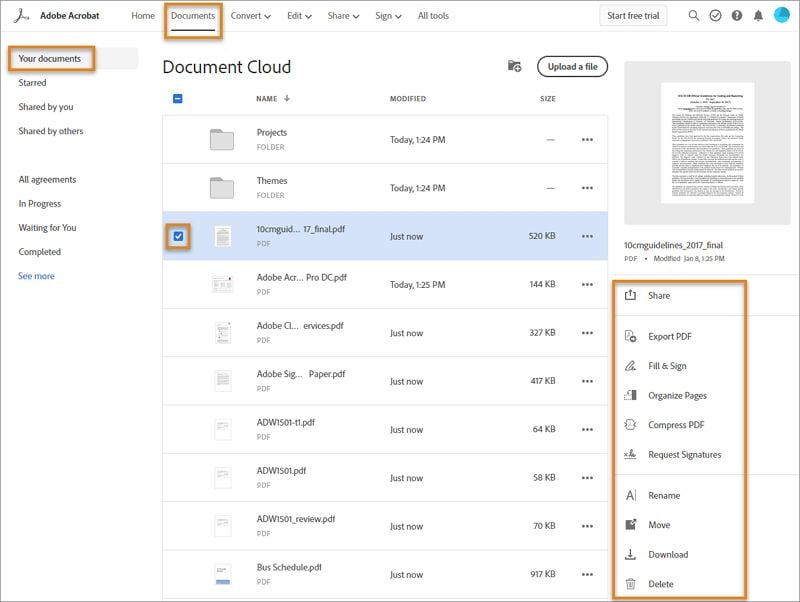
Méthode 2 : Comment créer un lien URL pour un document PDF en utilisant Google Drive
La première méthode présente une explication claire sur la manière de créer facilement un lien URL pour un document PDF.
Étape 1. Ouvrez Google Drive sur votre navigateur et connectez-vous avec votre compte, si nécessaire. Accédez au fichier qui doit être partagé. Appuyez sur le bouton "Partager" après avoir sélectionné le document PDF.
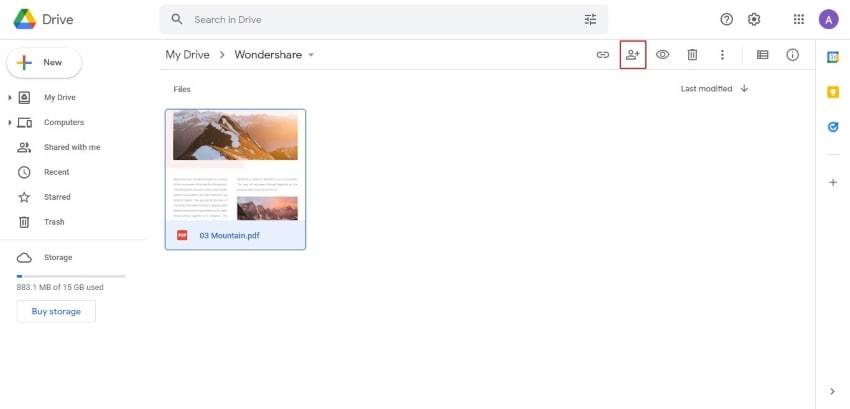
Étape 2. Vous devez d'abord changer l'option "Restreint" en "Tout le monde". Après cela, appuyez sur l'option affichant "Copier le lien" et sélectionnez "Terminé".
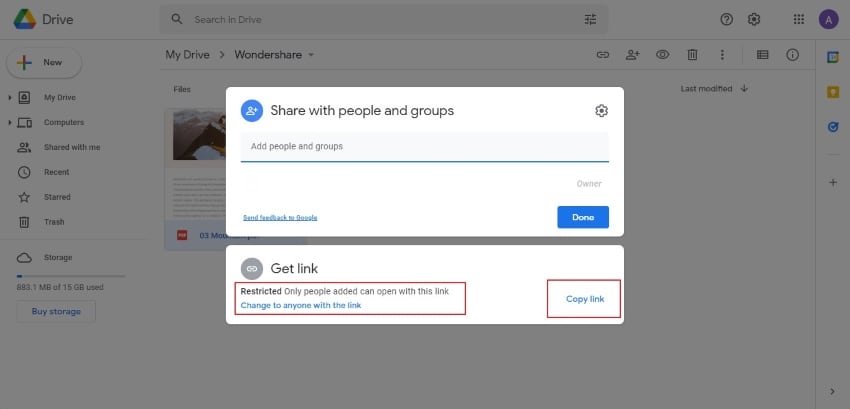
Étape 3. Vous pouvez maintenant partager facilement le lien PDF modifié du document. Tout utilisateur qui ouvre le lien partagé peut facilement télécharger le document PDF sur son appareil.
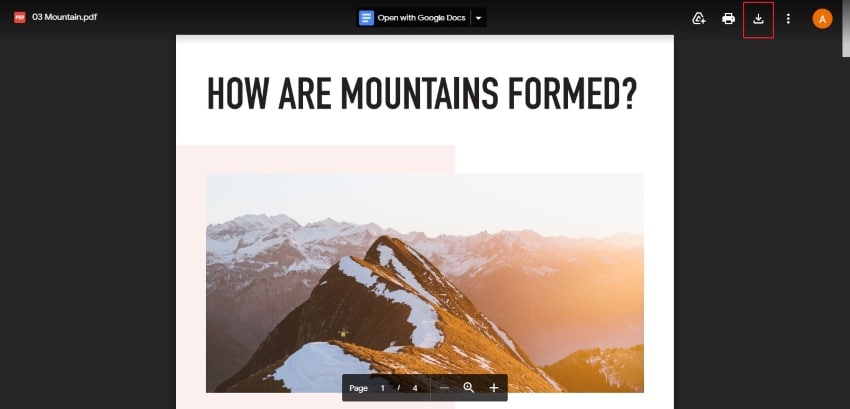
Méthode 3 : Comment créer une URL pour un document PDF à l'aide de OneDrive
OneDrive est une autre plateforme compétente qui permet de transformer un PDF en lien. Les étapes à suivre sont les suivantes :
Étape 1. Vous devez vous connecter à votre compte OneDrive à partir de n'importe quel navigateur. Après avoir réussi à vous connecter, accédez au fichier qui doit être partagé.
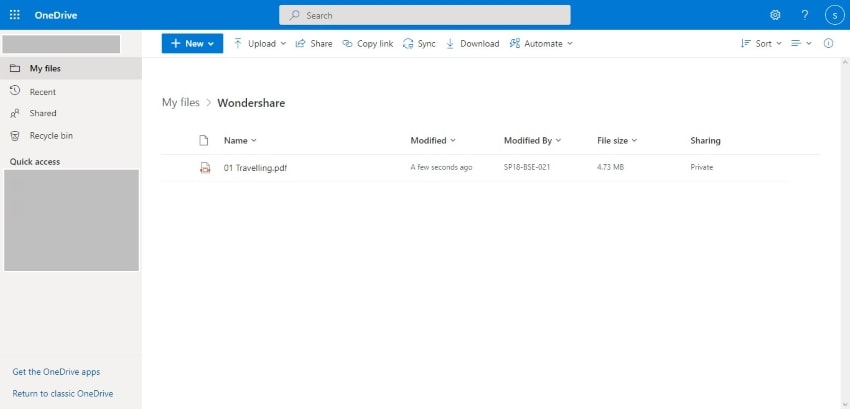
Étape 2. Lorsque vous sélectionnez un document PDF spécifique, une icône "..." apparaît à l'écran. Sélectionnez-la pour ouvrir un menu déroulant. Sélectionnez "Partager" à partir du menu. À l'inverse, vous pouvez également appuyer sur l'icône "Partager" en haut de l'écran.
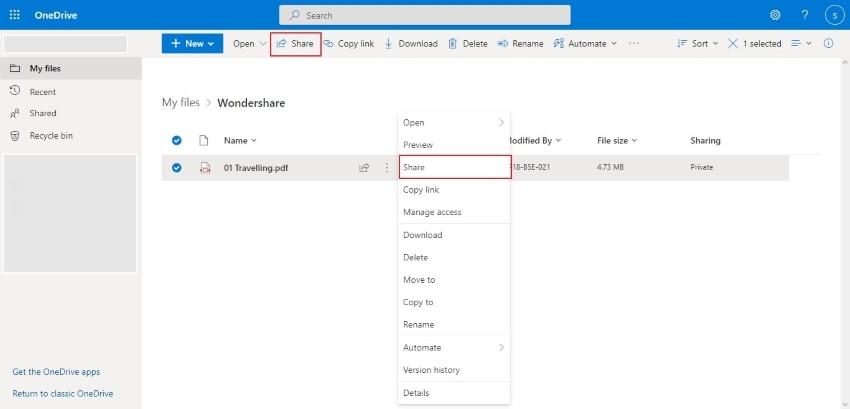
Étape 3. Appuyez sur l'option "Copier le lien" pour partager le PDF partageable avec vos collègues ou amis.
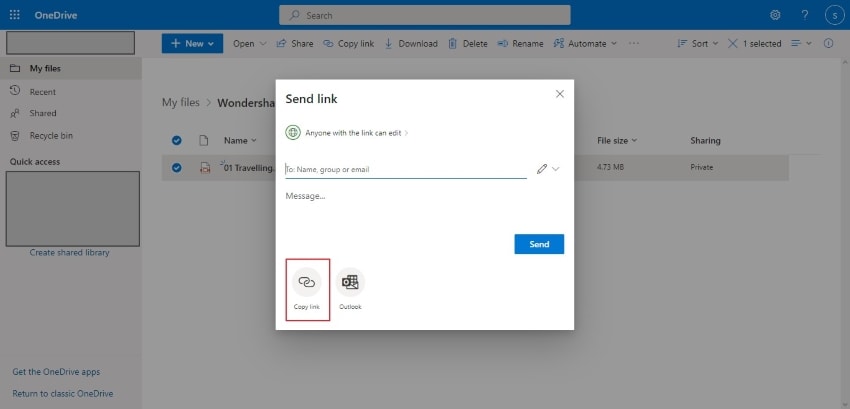
Méthode 4. Créer un lien URL pour un document PDF
Outre les options de partage de fichiers publiques ou privées, vous pouvez également envisager de le télécharger sur votre propre site Web en tant que fichier multimédia. Si vous faites cela, le lien peut être affiché sur votre site, et les gens peuvent cliquer dessus pour visualiser ou télécharger le PDF en cliquant simplement dessus. Voyons comment le processus fonctionne :
La première étape consiste à préparer votre document PDF et à ouvrir un service de partage de fichiers. Il peut s'agir d'un programme FTP pour le télécharger sur votre site Web ou simplement d'un service de stockage public basé sur le cloud comme Drive ou Dropbox. Une fois que vous êtes prêt, suivez les étapes ci-dessous pour créer l'URL de votre PDF.
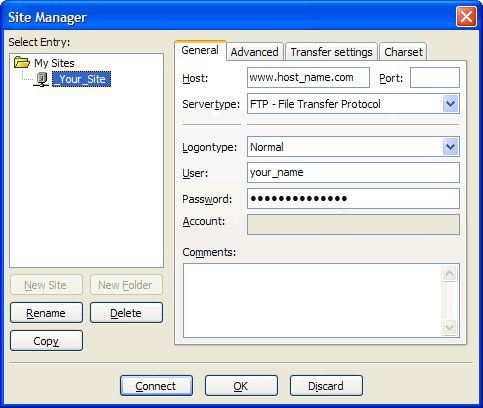
- 1. Changez le nom de votre PDF pour refléter le contenu qu'il contient. Par exemple, vous pouvez l'appeler create-URL-for-pdf.pdf ou quelque chose comme ça.
- 2. La deuxième étape consiste à uploader le fichier par FTP ou sur un service en nuage. Vous pouvez le faire en vous connectant à votre compte et en préparant l'emplacement de l'upload.
- 3. Vous pouvez maintenant faire glisser le fichier PDF nouvellement renommé dans le dossier où vous souhaitez le stocker. Si vous utilisez un programme fourni par le service d'hébergement de votre site Web, vous pouvez utiliser la fonction de téléchargement de fichiers de ce programme.
- 4. Si vous l'avez ajouté au dossier principal de votre site Web, l'URL de votre fichier serait maintenant : - Vous pouvez également créer un dossier spécial pour tous les uploads de PDF, cela pourrait ressembler à ceci : https://pdf.wondershare.com/pdfdownloads/create-url-for-pdf.pdf
- 5. Maintenant que vous avez l'URL, vous pouvez la coller dans un article ou l'intégrer dans certains éléments graphiques de vos sites Web, comme une image ou même un bouton d'appel à l'action. Si vous l'intégrez en HTML, elle doit ressembler à quelque chose comme ceci :
Vous pouvez aussi simplement coller l'URL dans un article en tant que lien nu, sans texte d'ancrage ni objet pour l'accompagner.
Partie 4. Pourquoi avoir besoin de créer une URL pour un fichier PDF ?
La plupart d'entre vous s'interrogent sur la nécessité de créer une URL pour un fichier PDF. Pourquoi une URL est-elle nécessaire même si votre fichier est présent sur votre appareil ? Le monde a progressé au-delà des documents imprimables et sur papier. Le concept de documents dématérialisés est promu à l'aide de plateformes de partage. Cependant, lorsque la question se pose de savoir pourquoi les liens sont nécessaires, voici quelques raisons :
- Les utilisateurs qui détiennent un fichier PDF de grande taille peuvent le partager sur une plateforme en ligne afin que d'autres personnes puissent le consulter facilement.
- Si vous envisagez de partager votre fichier sur une plateforme d'e-mail ou une plateforme de réseaux sociaux, vous risquez généralement de faire face à des restrictions sur la taille du fichier. Pour y remédier, il est conseillé de créer une URL pour un PDF qui peut être partagé facilement sur n'importe quelle plateforme e-mail, plateforme sociale ou autre.
- Dans certains cas, vous devez partager un document avec plusieurs utilisateurs. Pour vous épargner la corvée de partager le fichier avec chaque utilisateur séparément, vous pouvez facilement créer une URL pour un document PDF et le partager facilement avec plusieurs utilisateurs, ce qui vous fait gagner du temps.
Un fichier PDF de grande taille peut être très difficile à gérer, même sur les plateformes de partage. Pour rendre le fichier gérable en termes de partage sur les plateformes, vous pouvez certainement le compresser. Sur la question d'un outil approprié à cette fin, PDFelement vous fournit l'environnement parfait pour compresser la taille de vos fichiers PDF. Pour comprendre le processus de compression d'un fichier PDF, vous devez suivre les étapes ci-dessous.
Étape 1. Vous devez lancer PDFelement sur votre appareil et appuyer sur "Ouvrir des fichiers" pour importer le fichier PDF en question sur la plateforme.

Étape 2. Une fois importé, passez à la section "Outil" en haut de la barre d'outils. Sélectionnez "Compresser PDF" parmi les options disponibles.
Étape 3. Une fenêtre s'ouvre, demandant aux utilisateurs de sélectionner la qualité de la compression. Il est possible de choisir entre "Élevé", "Moyen" et "Faible". PDFelement affiche le pourcentage réduit de la taille du fichier lorsque vous appuyez sur "Appliquer" après avoir sélectionné une option spécifique.
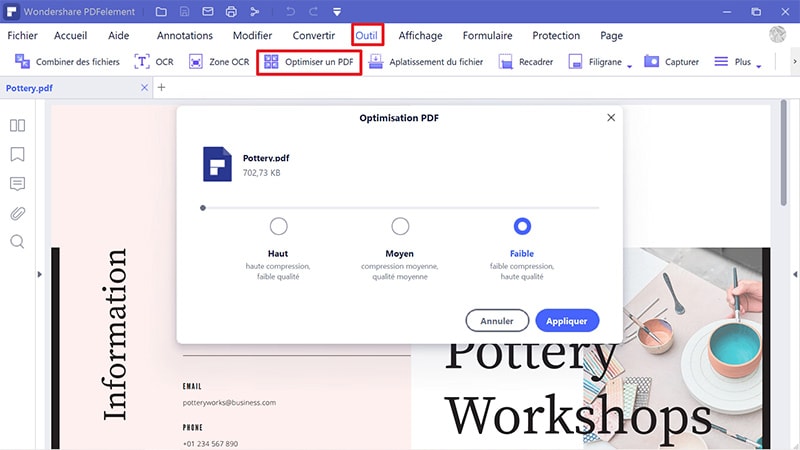
Comparaison entre la création d'une URL pour un PDF et la création d'une URL dans un PDF
Il existe une différence importante entre le concept de création d'une URL pour un PDF et la création d'une URL dans un PDF. Une URL créée pour un PDF est censée concerner le document PDF lui-même. Une URL est créée pour le document afin qu'il puisse être partagé sur différentes plateformes. À l'inverse, la création d'une URL dans un PDF a une autre signification. Une URL est partagée dans un PDF lorsque le rédacteur souhaite rediriger les lecteurs vers d'autres documents. En cliquant sur l'URL dans le PDF, le lecteur est redirigé vers le site auquel il est lié.
Partie 5. Une solution PDF tout-en-un pour créer des liens – PDFelement
Il existe de nombreux gestionnaires et éditeurs de PDF qui coexistent sur le marché. PDFelement est un outil très élégant qui peut être considéré comme la solution de référence pour gérer toutes sortes de problèmes liés aux PDF. Les caractéristiques suivantes illustrent les possibilités offertes par la plateforme aux utilisateurs :
Ajout d'un hyperlien - PDFelement permet à ses utilisateurs d'ajouter facilement des hyperliens sur leurs documents sans les convertir dans un autre format de fichier.
Compression de PDF - Vous pouvez facilement compresser les fichiers PDF en fichiers de plus petite taille. PDFelement permet de compresser les fichiers à une taille élevée, moyenne ou faible. Après la conversion, il affiche même les statistiques du fichier compressé.
Envoyer des PDF par e-mail - La plateforme offre une solution simple pour partager vos PDF par e-mail. Les utilisateurs doivent accéder à l'outil approprié pour partager leurs PDF via un e-mail.
Partage avec des plateformes de cloud computing - Les utilisateurs ont la possibilité de partager leurs fichiers PDF sur différentes plateformes en nuage. Ils peuvent partager leurs documents PDF sur des plateformes telles que Google Drive, Dropbox et OneDrive.
Partage avec PDFelement Cloud - PDFelement est intégré à un système de gestion de documents progressif basé sur le cloud. PDFelement Cloud est une plateforme très performante qui décuple votre productivité. L'outil offre un stockage en nuage à ses utilisateurs pour leur permettre de sauvegarder leurs fichiers en ligne et d'utiliser une signature électronique pour lier légalement leurs documents. Utilisez différentes annotations et commentaires collaboratifs pour examiner différents documents sur la plateforme et partagez les fichiers par le biais de liens et d'e-mails.
Partie 6.FAQ sur les liens PDF
Q1. Comment partager mon PDF en tant que lien ?
Vous pouvez partager votre PDF en tant que lien en utilisant PDFelement. Suivez ces étapes simples :
- Ouvrez PDFelement et importez votre fichier PDF en sélectionnant "Ouvrir un fichier" ou en faisant glisser et déposer le fichier dans le logiciel.
- Si vous souhaitez apporter des modifications au PDF, cliquez sur l'onglet "Modifier" en haut de l'écran et utilisez les outils disponibles pour modifier le fichier.
- Cliquez sur l'onglet "Fichier" en haut de l'écran. Dans le menu déroulant, sélectionnez "Partager" et choisissez soit "Google Drive" soit "Dropbox". Téléchargez le PDF sur la plateforme de votre choix.
- Une fois le PDF téléchargé, vous recevrez un lien. Copiez le lien et partagez-le avec d'autres via e-mail, des applications de messagerie ou tout autre moyen de communication.
En suivant ces étapes, vous pouvez facilement partager votre PDF en tant que lien en utilisant PDFelement, permettant ainsi à d'autres personnes d'accéder facilement au PDF.
Q2. Comment créer un lien vers un PDF sans Acrobat ?
Pour créer un lien vers un PDF sans utiliser Acrobat, suivez ces étapes simples avec PDFelement :
- Ouvrez le fichier PDF : Importez votre PDF dans PDFelement. Cliquez sur l'onglet "Modifier" pour effectuer les modifications nécessaires à l'aide des boutons disponibles.
- Partagez le PDF en tant que lien : Après avoir terminé vos tâches, cliquez sur l'onglet "Fichier". Dans le menu déroulant, choisissez "Partager" et sélectionnez "Google Drive" ou "Dropbox". Téléchargez le fichier sur la plateforme de votre choix. Maintenant, vous pouvez facilement partager le lien du PDF avec d'autres personnes.
Q3. Qu'est-ce qu'une URL de PDF et pourquoi avez-vous besoin de créer une URL pour un fichier PDF ?
Une URL d'un PDF est un lien se terminant par .pdf, permettant à n'importe qui disposant du lien d'accéder au fichier PDF et de le télécharger.
Vous vous demandez peut-être pourquoi il est nécessaire de créer une URL pour un fichier PDF lorsque vous avez déjà le fichier sur votre appareil. Le monde a évolué au-delà des documents papier physiques et a adopté le concept de documents sans papier avec l'aide de plates-formes de partage. Cependant, il existe plusieurs raisons pour lesquelles les liens sont nécessaires :
- Partage facile : Si vous disposez d'un fichier PDF de grande taille, le partager via une plateforme en ligne facilite l'accès et la visualisation du fichier pour les autres.
- Surmonter les restrictions de taille de fichier : De nombreuses plates-formes de messagerie électronique et de médias sociaux imposent des limites de taille de fichier. En créant une URL pour un PDF, vous pouvez facilement le partager sur différentes plates-formes sans vous soucier des restrictions de taille de fichier.
- Partage avec plusieurs utilisateurs : Dans les cas où vous devez partager le document avec plusieurs utilisateurs, la création d'une URL pour le PDF vous fait gagner du temps et des efforts. Au lieu de partager individuellement le fichier avec chaque utilisateur, vous pouvez simplement partager l'URL avec tous en une seule fois.
En créant une URL pour votre fichier PDF, vous pouvez améliorer son accessibilité, surmonter les limitations de taille de fichier et rationaliser le processus de partage, ce qui le rend plus pratique pour vous et les autres pour accéder et distribuer le document.
Q4. Comment ouvrir une URL dans un PDF ?
Si vous devez ouvrir une URL dans un fichier PDF, vous devez créer un lien cliquable dans le fichier PDF, ce qui peut être fait à l'aide d'un éditeur de PDF tel que Wondershare PDFelement. Vous pouvez ajouter des liens sur les pages PDF qui pointent vers d'autres pages PDF, des sites web ou des fichiers multimédias.
Téléchargement gratuit ou Acheter PDFelement
Téléchargement gratuit ou Acheter PDFelement
 100% sécurité garantie
100% sécurité garantie




Clara Durand
chief Editor